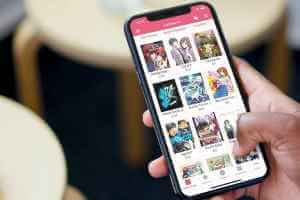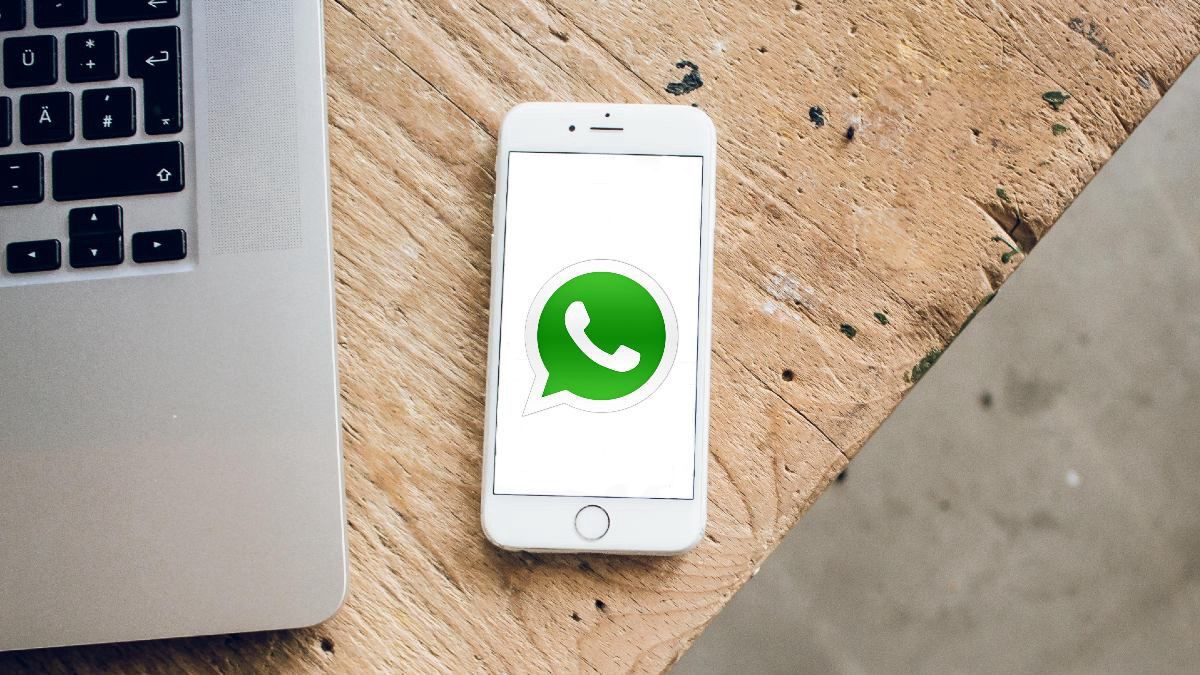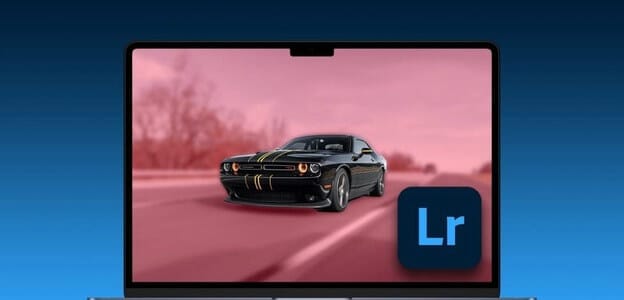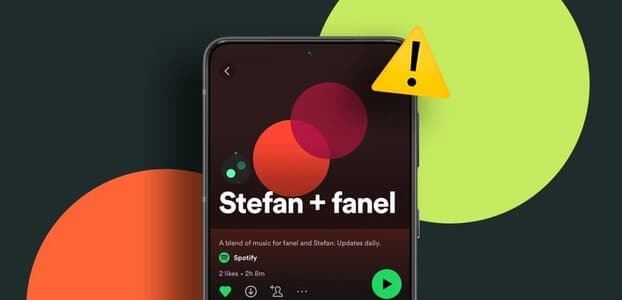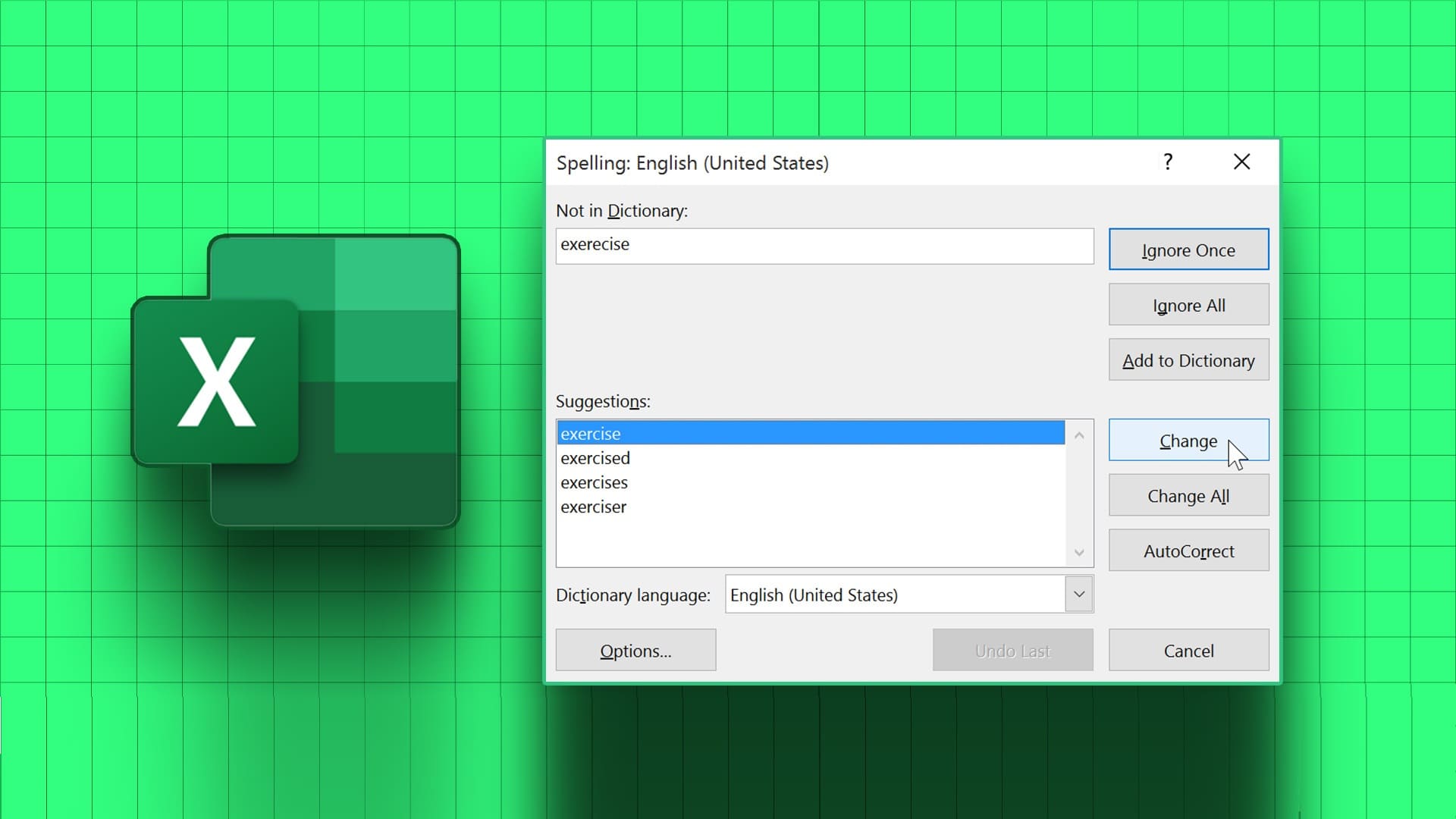Har du for nylig været på ferie, helligdage, social sammenkomst eller en anden lejlighed? Du vil måske opdatere dine seneste minder på WhatsApp. Hvis du synes, at nogle kontakter stiller unødvendige spørgsmål eller kommenterer på dit seneste WhatsApp-profilbillede, har du mulighed for at skjule dit profilbillede for dem. WhatsApps privatlivsværktøjer giver større kontrol over dine personlige oplysninger på platformen. Du kan Skjul sidst set i , profilbillede, status og endda oplysninger fra specifikke kontakter på WhatsApp. Personen kan stadig kontakte dig via almindelige beskeder, men de vil ikke kunne se dit profilbillede og andre skjulte detaljer. Sådan skjuler du dit profilbillede fra specifikke kontakter på WhatsApp.
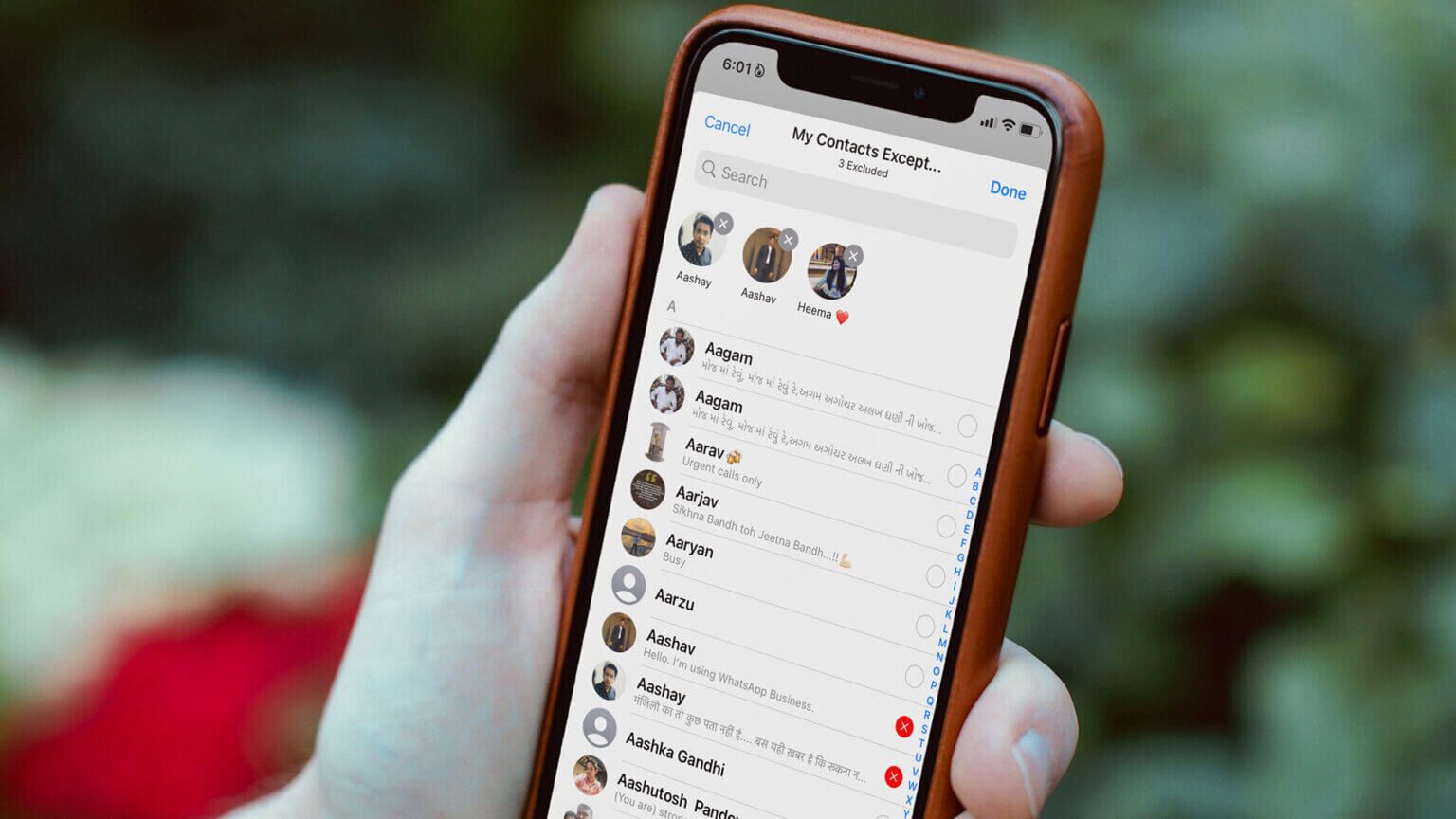
Hvad sker der, når du skjuler dit profilbillede fra bestemte kontakter på WhatsApp?
Som titlen antyder, vil personen ikke kunne se nogen af dine WhatsApp-kontobilleder, når du skjuler dit profilbillede fra udvalgte kontakter. Den gode nyhed er, at du kan se deres profilbillede uden problemer.
Personen kan dog se din sidst set- og onlinestatus. Personen kan se din WhatsApp-status. Hvis du ikke vil dele dine WhatsApp-historier, kan du læse vores guide. Sådan skjuler du WhatsApp-status fra udvalgte kontakterHvis nogen chikanerer dig på WhatsApp, kan du også bruge blokeringsmuligheden og helt afbryde forbindelsen. Her er hvad der sker, når du blokerer nogen på WhatsApp.
Aktivér WhatsApp-privatlivsindstillinger for Android- og iPhone-enheder
For at aktivere WhatsApps privatlivsindstillinger på Android og iPhone skal du installere appversion 2.22.12.78 eller nyere på din telefon. De fleste opdaterer ikke de apps, der er installeret på deres telefoner, ofte. Hvis du er blandt dem, vil du ikke se de nye privatlivsindstillinger (som vist på skærmbillederne senere i opslaget) på WhatsApp.
Hvis du har en iPhone, skal du åbne App Store, søge efter WhatsApp og installere den tilgængelige opdatering. Android-brugere kan gå til Google Play Store og installere ventende WhatsApp-opdateringer.
WHATSAPP TIL IPHONE
Vi dækker både iOS- og Android-versionerne af WhatsApp. Lad os starte med iPhone-appen. Følg nedenstående trin for at skjule dit profilbillede fra udvalgte kontakter i WhatsApp til iPhone-appen.
Trin 1: Åben WhatsApp på iPhone.
Trin 2: Klik på Indstillinger menu I nederste højre hjørne (menuen der ligner et tandhjulsikon).
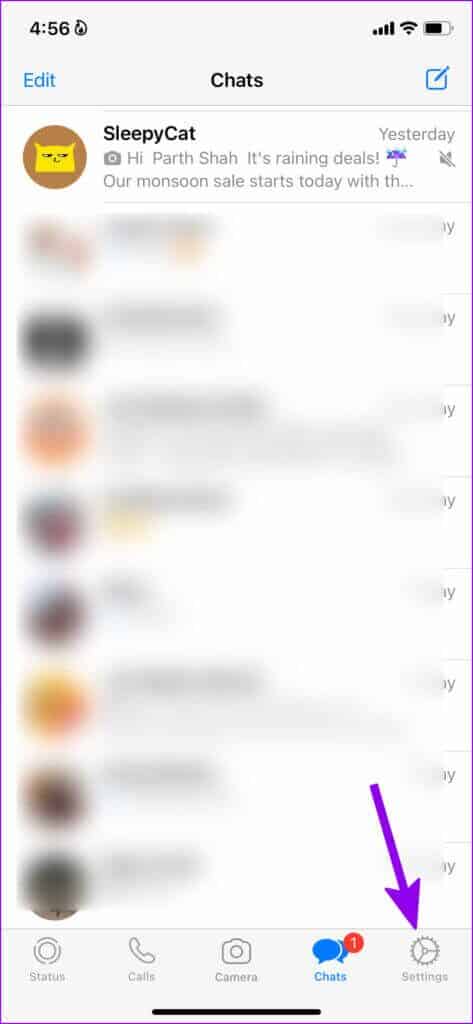
Trin 3: gå til Kontoliste.
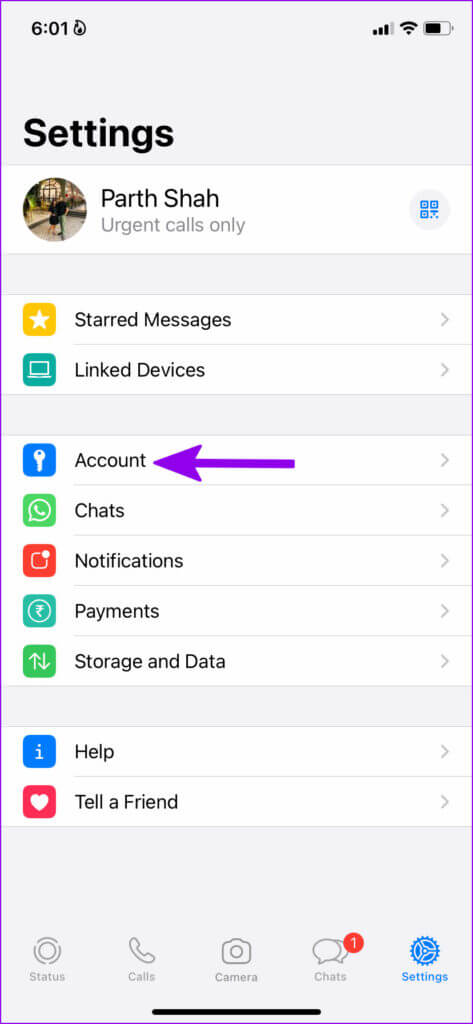
Trin 4: Find Privatliv.
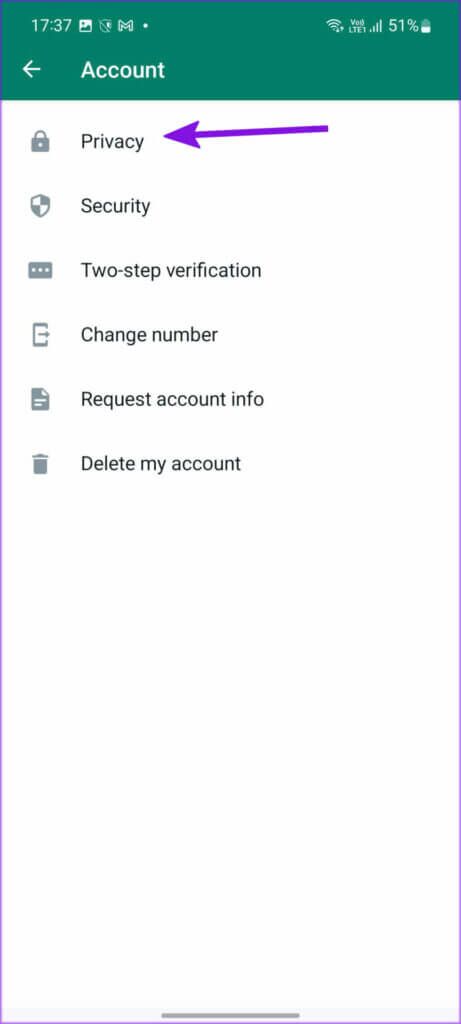
Trin 5: Klik på ProfilbilledelisteDu vil finde. Fire muligheder At vælge imellem.
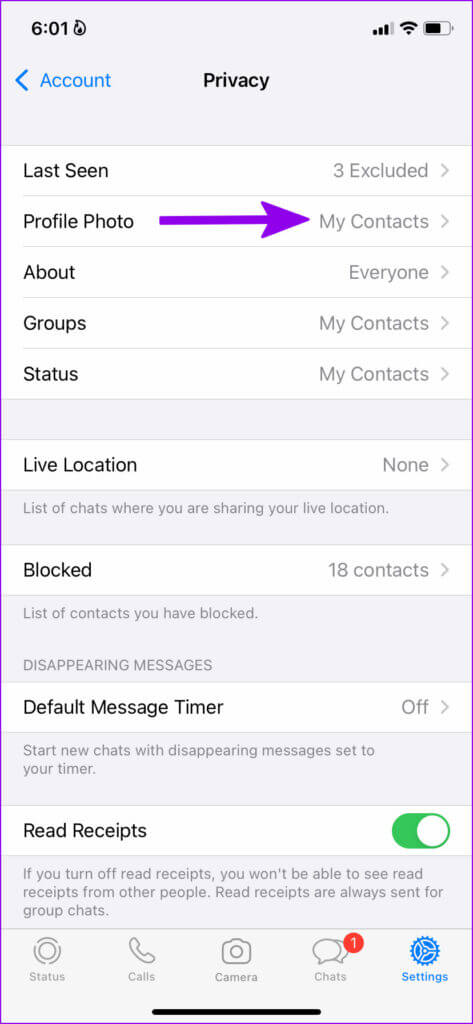
- alle: Du vil dele dit profilbillede med alle, selv dem der ikke er på din kontaktliste.
- Mine kontakter: Mulighed for at begrænse dit profilbillede til kun kontakter.
- Mine kontakter undtagen: Du kan skjule dit WhatsApp-profilbillede fra udvalgte kontakter.
- ingen: Denne mulighed skjuler dine profilbilleder for alle.
Trin 6: Find Kontakter Min egen undtagen.
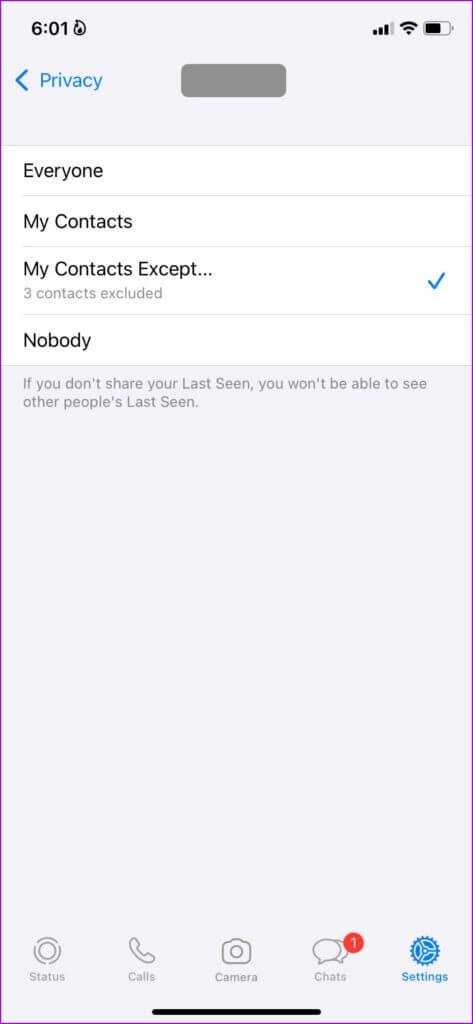
Trin 7: Verificere WhatsApp-kontaktliste Din fra følgende liste. Vælg Kontakter som du vil Skjul dit profilbillede om hende.
Trin 8: Klik på Det blev afsluttet i øverste højre hjørne.

Det fører dig til den forrige menu, hvor du kan tjekke, hvor mange kontakter du har ekskluderet fra dit profilbillede. Lad os se, hvordan du gør det samme på WhatsApp til Android.
WhatsApp til Android
Du kan også skjule dit profilbillede fra bestemte kontakter på WhatsApp. Trinene til at foretage ændringer er en smule anderledes på Android (sammenlignet med iOS). Lad os gennemgå dem.
Trin 1: tænde for WhatsApp på Android.
Trin 2: Klik på Menu med tre prikker i øverste højre hjørne.
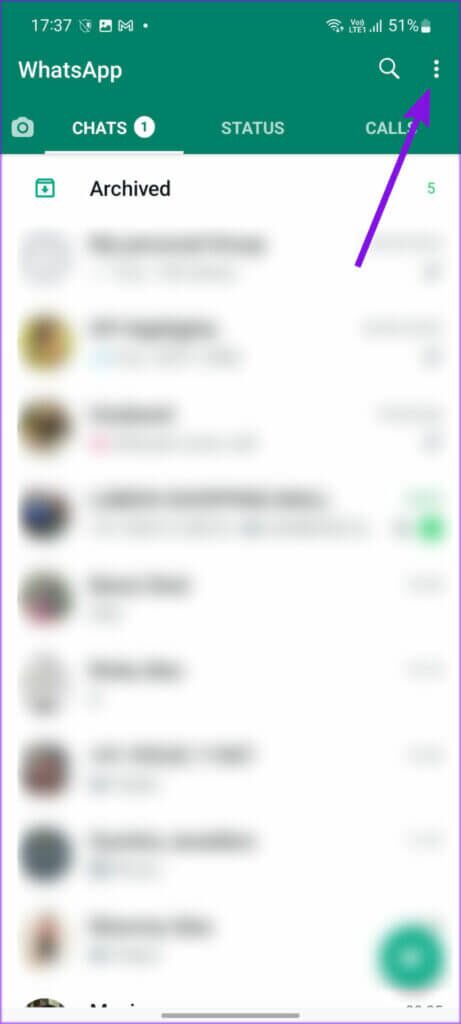
Trin 3: Åben Indstillinger.
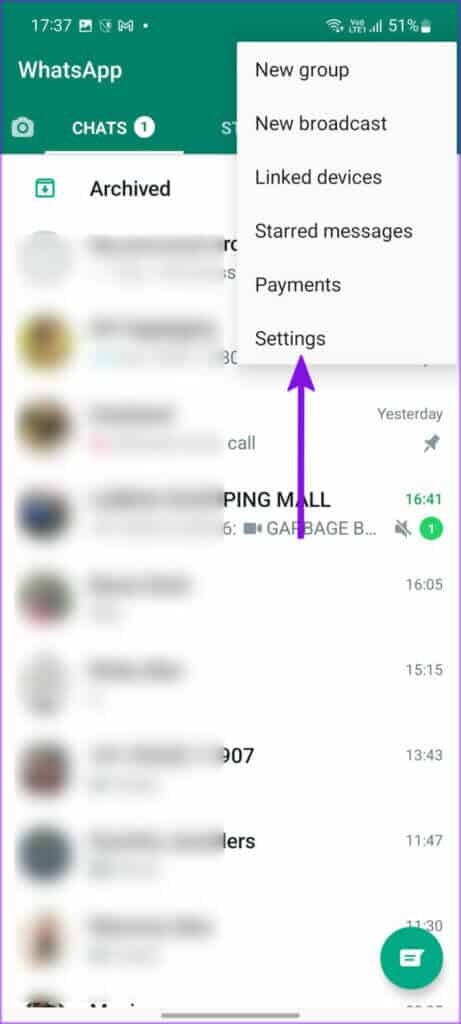
Trin 4: Find الحساب من WhatsApp-indstillinger-menu.
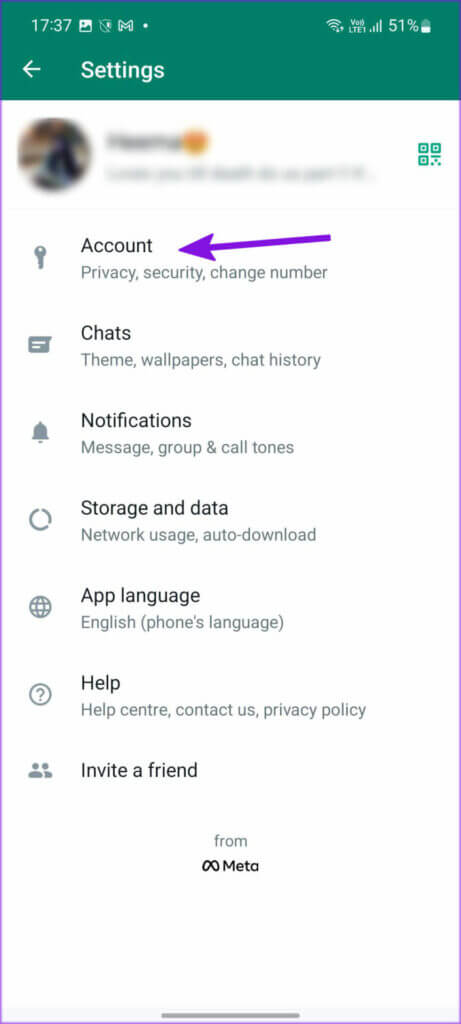
Trin 5: Åben Privatliv.
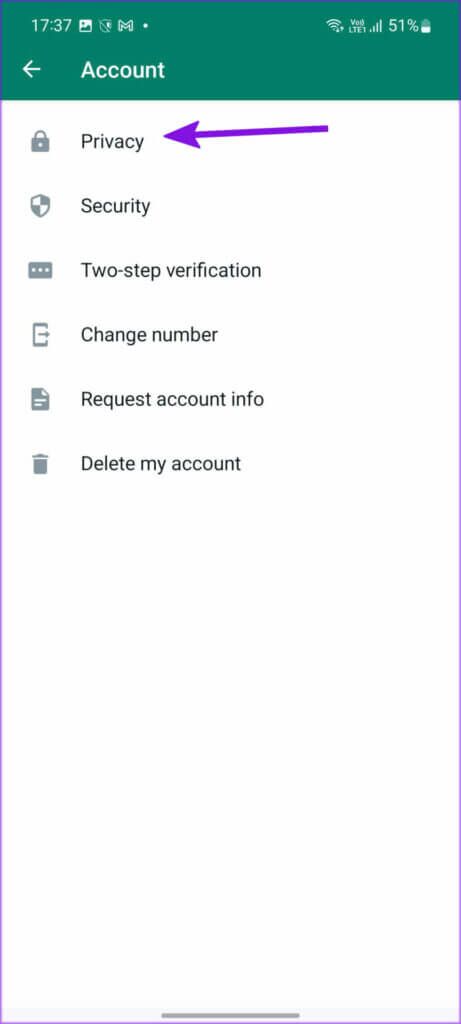
Trin 6: Find profilbillede.
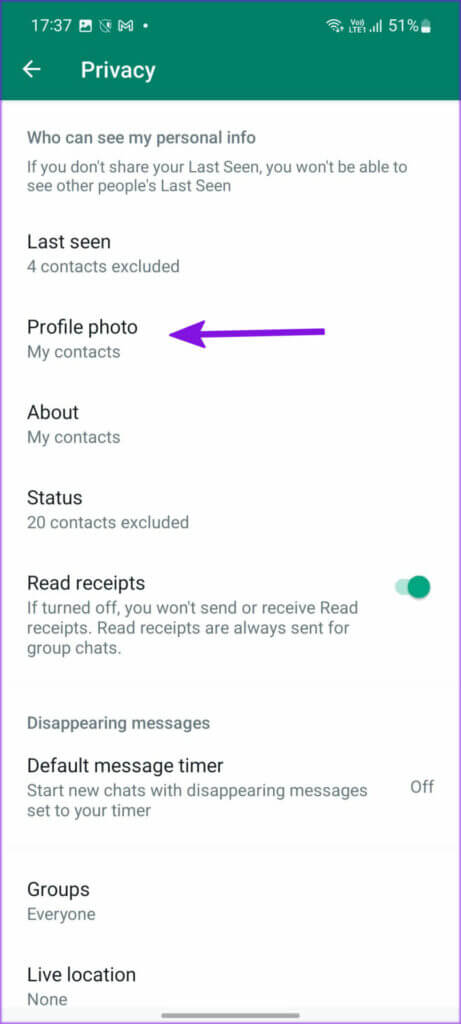
Trin 7: Du finder alle fire velkendte muligheder, f.eks. WhatsApp til iOS (du kan se, hvad de betyder, i det første afsnit ovenfor). Tryk på radioknap Udover mine kontakter undtagen.
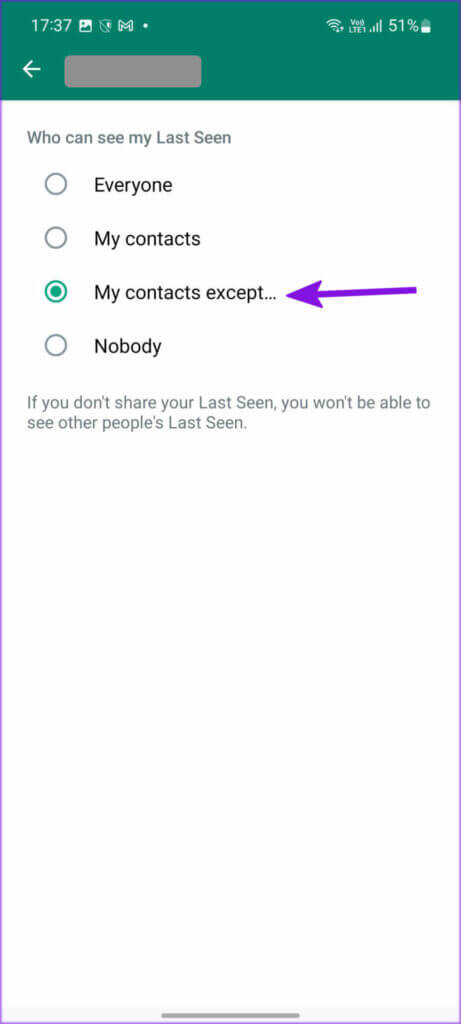
Trin 8: Find radioknap Ved siden af kontakterne fra følgende liste.
Trin 9: Klik på afkrydsning i øverste højre hjørne.
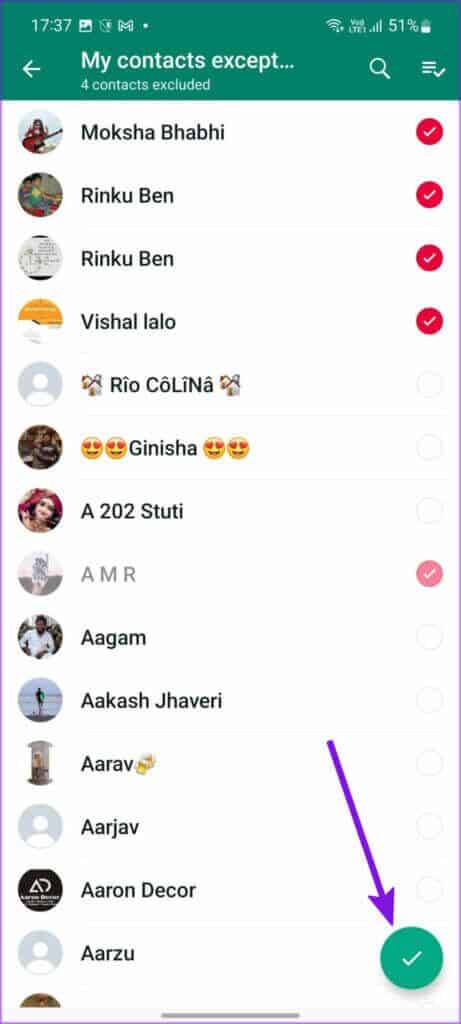
Disse specifikke kontakter kan ikke se dine nuværende eller kommende profilbilleder på WhatsApp.
Hold dit WhatsApp-profilbillede sikkert
Det er godt at se, at WhatsApp endelig indhenter Telegram, når det kommer til privatlivsindstillinger. Hvis du bemærker, at nogen misbruger dit WhatsApp-profilbillede, skal du følge ovenstående trin og skjule dit visningsbillede fra udvalgte kontakter.